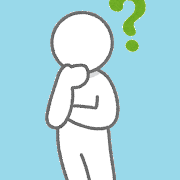
本記事ではこのような方のため投資歴8年の著者ジョンが「Roninウォレットのインストール方法・使い方」について初心者に分かりやすく画像付きで解説していきます!

- Roninウォレットとは何か1分でサクッと理解できる!
- Roninウォレットを今すぐインストールできる!
- Roninウォレットの使い方をマスターできる!
Roninウォレットとは?

| サービス名 | Roninウォレット |
| サービス内容 | Roninブロックチェーン専用のオンラインウォレット |
| 対応端末 | PC / スマートフォン(iOS,Android) |
| 開発・運営 | Sky Mavis社 |
| 公式サイト | Roninウォレット公式サイト |
RoninウォレットはSky Mavis社が開発・運営しているRoninブロックチェーン専用のオンラインウォレットです。
>>【保存版】Roninブロックチェーンとは?特徴・始め方まとめ【初心者向け】
RoninブロックチェーンはMetaMaskに対応していないので、Roninブロックチェーン上で仮想通貨投資を行う場合、Roninウォレットは必須となっています。
そのため、Roninウォレットは下記のような要望を持っている方の役に立ちます。
・RONをステーキングしたい!
・Roninブロックチェーンで流動性提供したい!
こんな方だったり、Roninウォレットの使い方が分からず困っている方は、ぜひ本記事を読み進めてみてください^^。
Roninウォレットのインストール方法
こちらのRoninウォレット公式サイトから、利用端末にRoninウォレットをインストールしましょう!
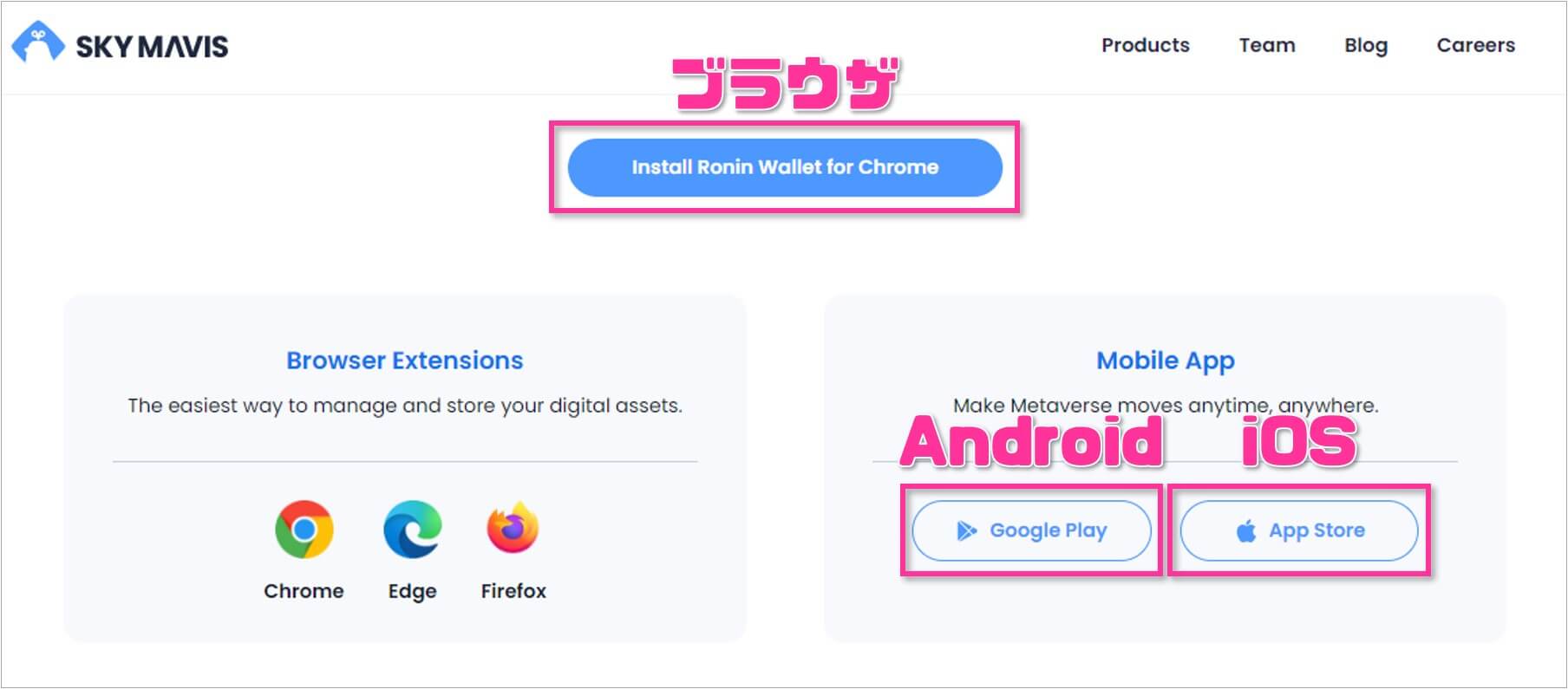
先生 この時「シードフレーズ」といった「銀行口座の暗証番号」的なモノが表示されます。これを紙にメモするなりして、必ず保存しておきましょう!
Roninウォレットの使い方
Roninウォレットの使い方について、下記をそれぞれ解説します!
- 使い方①:入金方法
- 使い方②:送金(出金)方法
- 使い方③:スワップ方法
使い方①:入金方法
Roninウォレットへの入金方法は下記2通りあります。
②:イーサリアムブロックチェーンからブリッジして入金
①:法定通貨で入金
Sky Mavis社はRampと提携し、法定通貨でRoninウォレットへ入金できるようになりました。ただし日本在住者は利用不可です。
ココからの手順は米国在住の方に向けて、解説します。
まずRoninウォレットの「Deposit」から「Purchase assets on Ronin」の「Continue to purchase」を選択します!
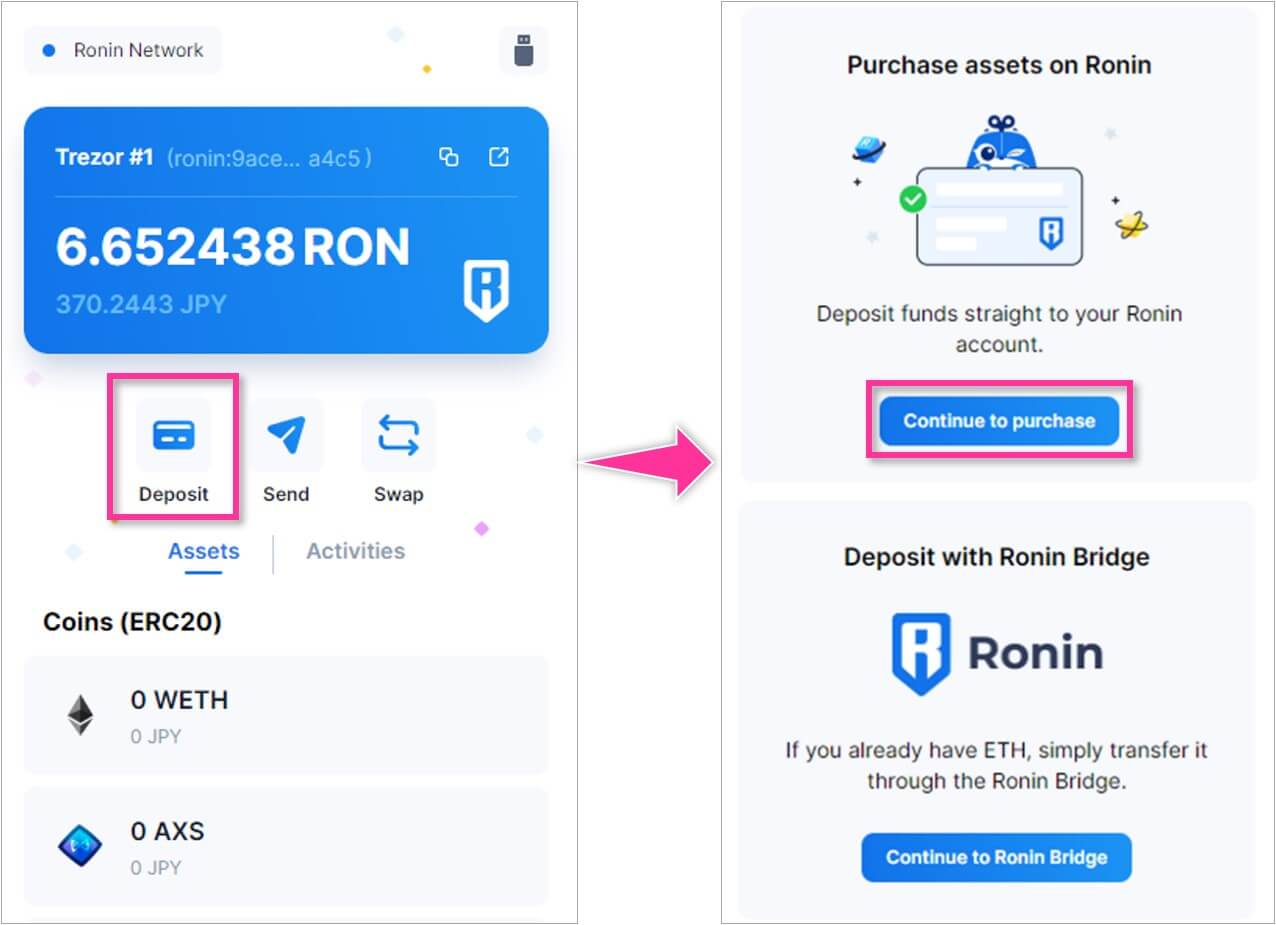
次に購入したい仮想通貨を選択します。今回はWETHにします。
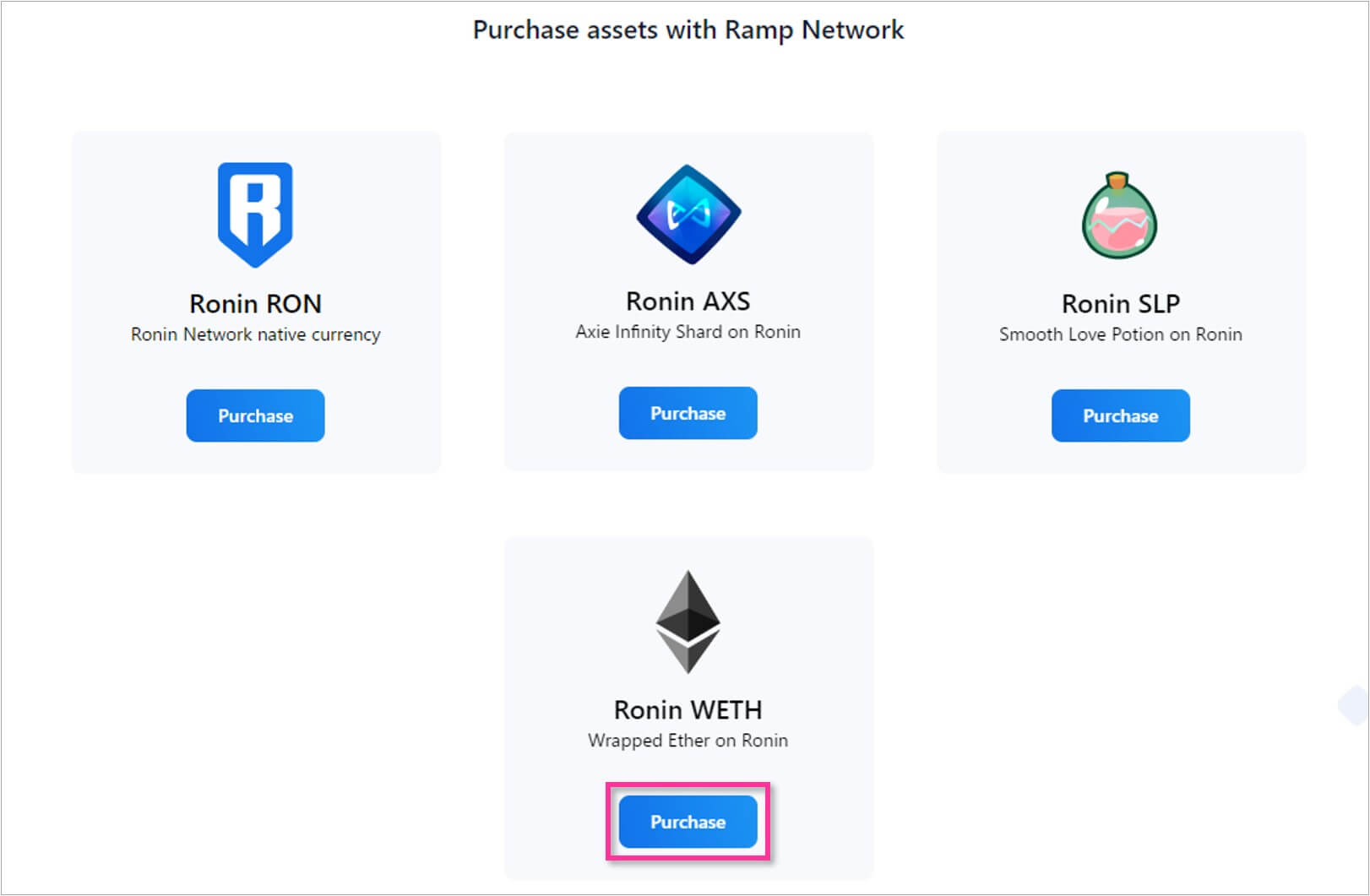
購入する金額を入力した後に、メールアドレスを入力します。
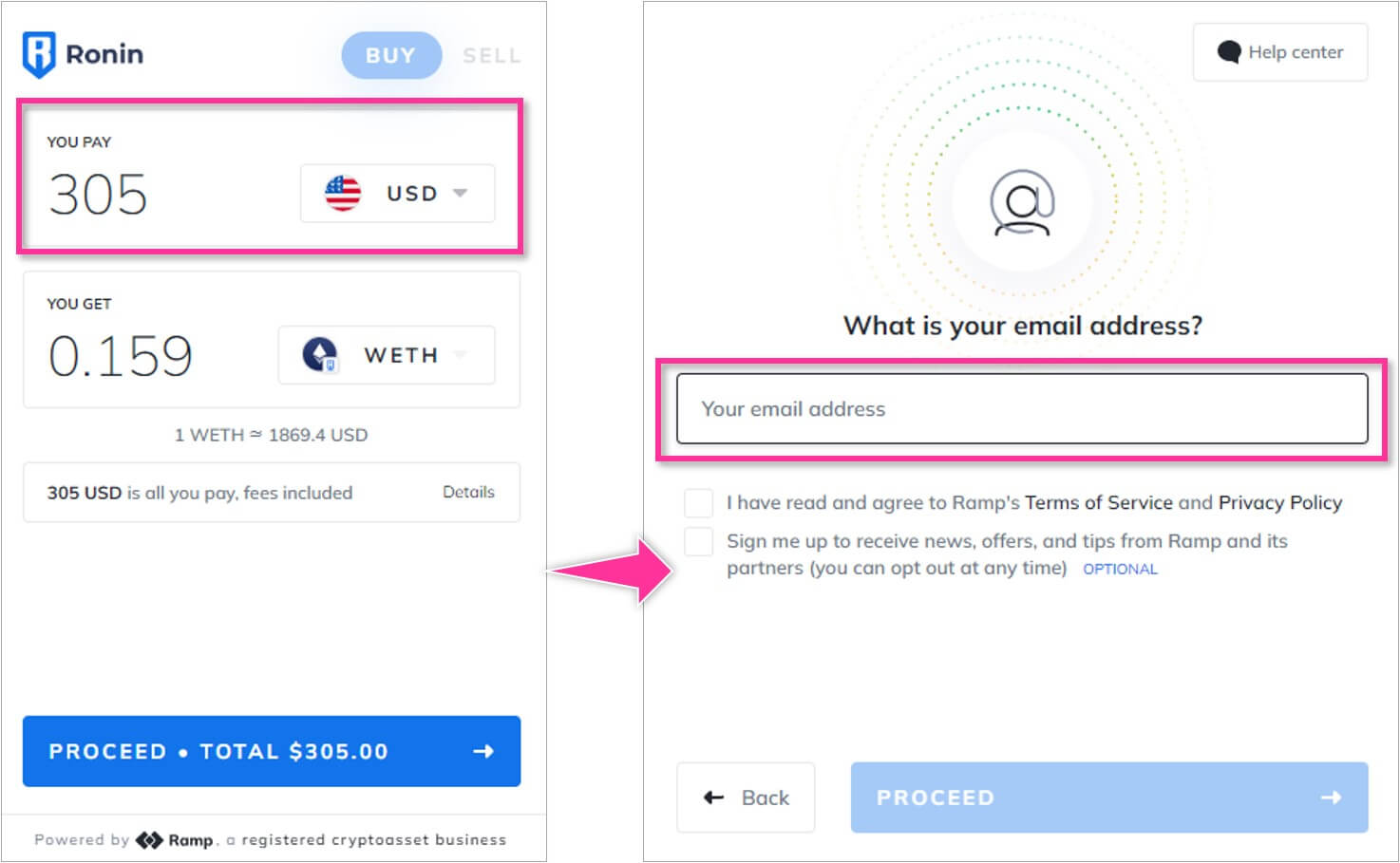
メールアドレス宛に認証コードが届くのでそれを入力し、入金したいRoninウォレットアドレスを入力します。
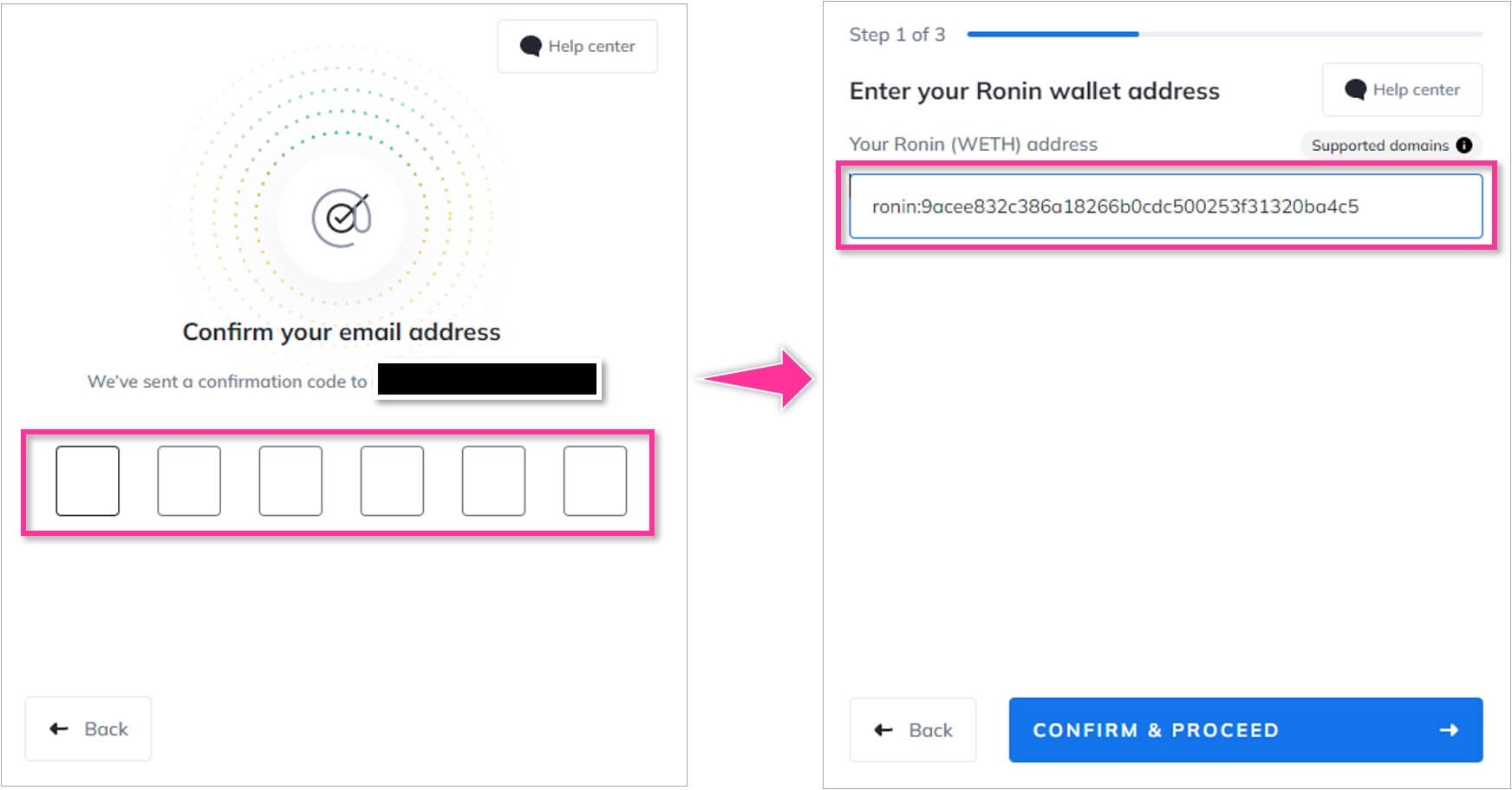
最後にカード情報を登録して決済を行いましょう!
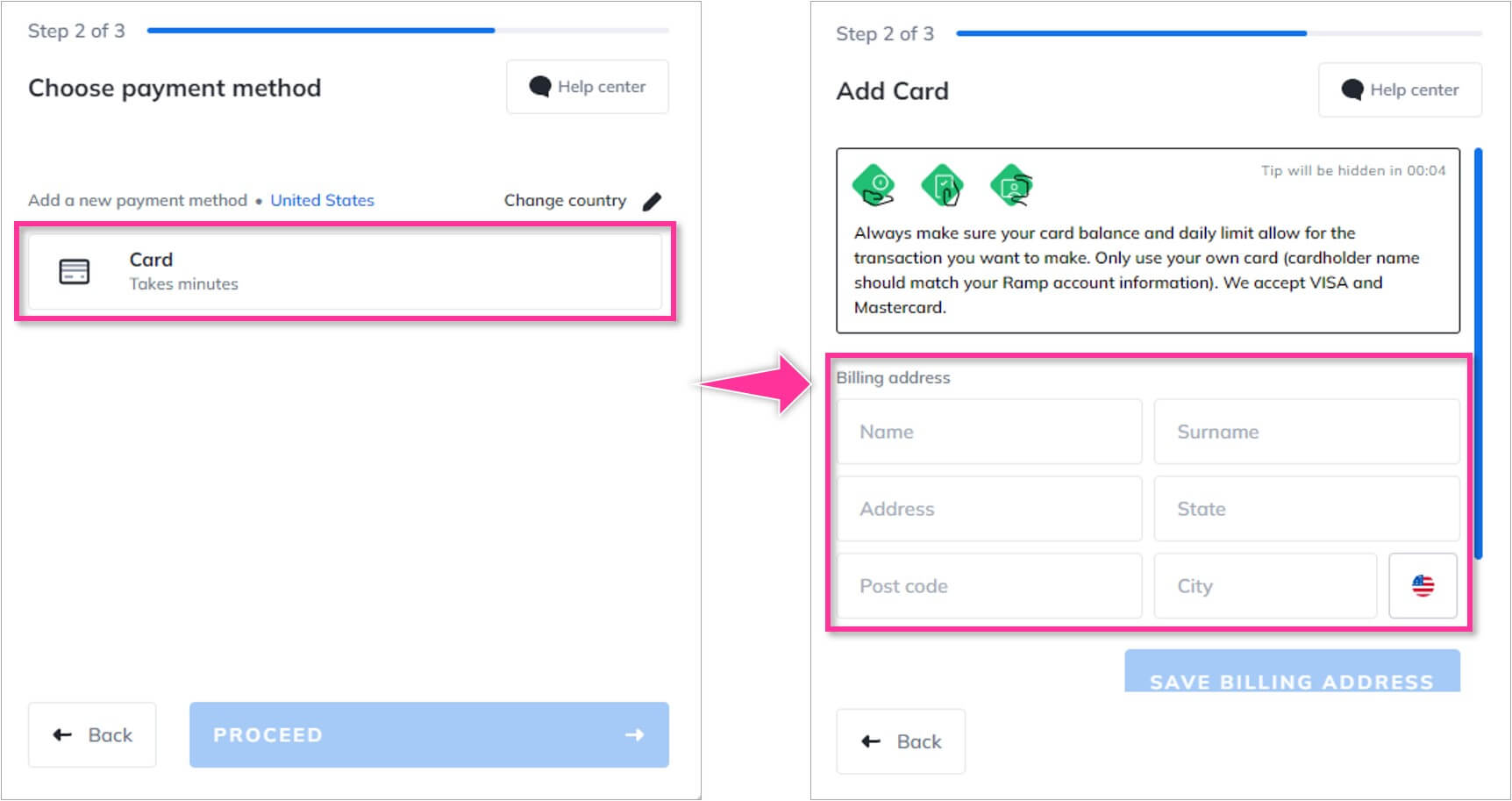
これにて法定通貨でRoninウォレットへの入金が完了です!
②:イーサリアムブロックチェーンからブリッジして入金
この方法ではMetaMaskの「ETH/USDC/SLP/AXS」をRoninウォレットにブリッジすることができます。
まずRoninウォレットの「Deposit」から「Deposit with Ronin Bridge」の「Continue to purchase」を選択します!
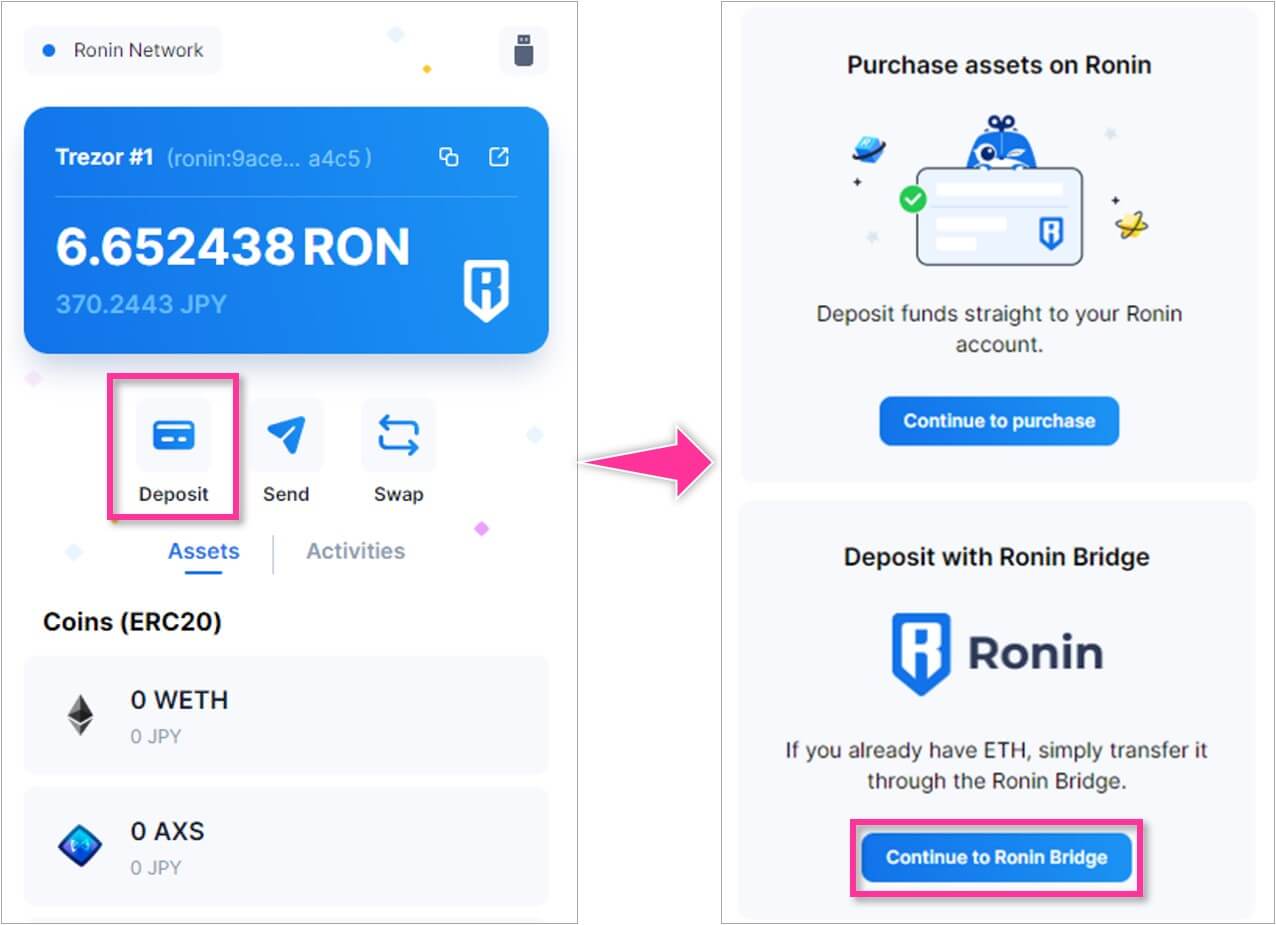
次に、下記のように入力して、MetaMaskのトランザクションを承認していきましょう!
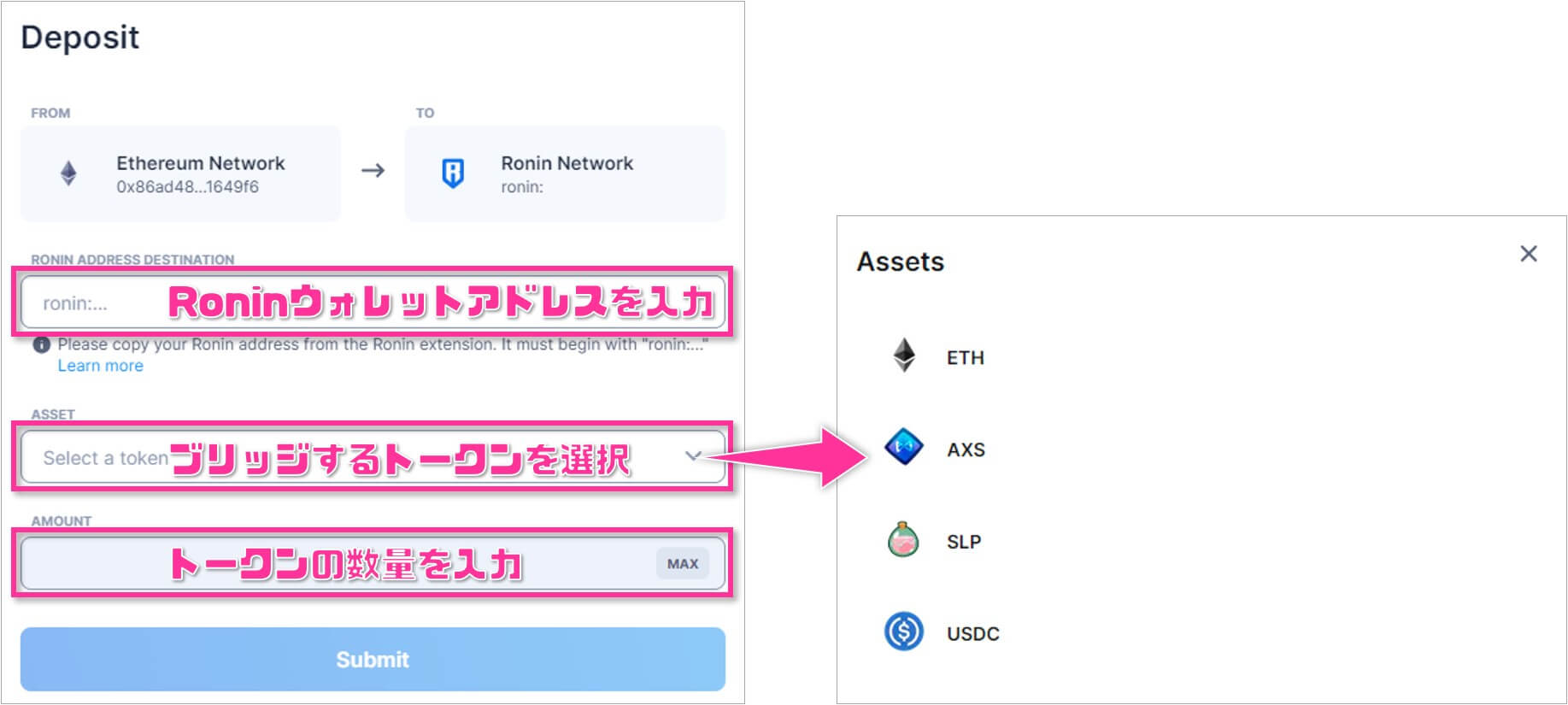
ASSET:ブリッジするトークンを選択
AMOUNT:ブリッジするトークンの数量を入力
これにてイーサリアムブロックチェーンからブリッジしての入金完了です!

使い方②:送金(出金)方法
Roninウォレットからの出金方法は下記2通りあります。
②:MetaMaskなど他ネットワークへの出金
①:Roninネットワーク内での出金
こちらは別のRoninウォレットや、Binanceへ送金するときなどに利用できる方法です。
Roninウォレットから「Send」を選択して、下記のように入力しましょう!
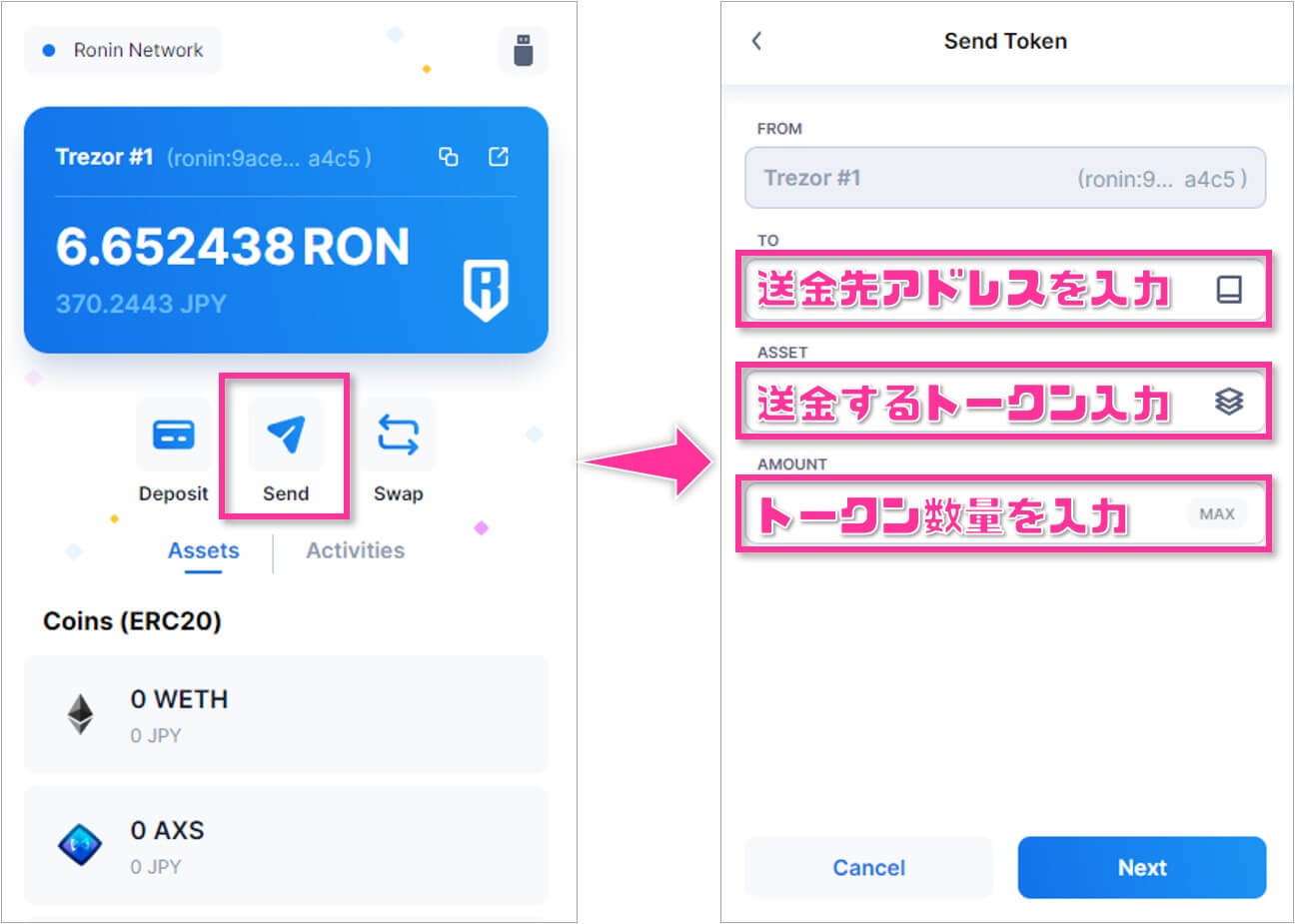
ASSET:送金するトークンを入力
AMOUNT:送金するトークンの数量を入力
あとはRoninウォレットでトランザクションを承認すれば送金完了です!
②:MetaMaskなど他ネットワークへの出金
こちらはRoninウォレットからMetaMaskのイーサリアムネットワークへ送金(出金)するときに利用できる方法です。
こちらのRonin Bridgeのページから、下記のように入力して、Roninウォレットでトランザクションを承認していきましょう!
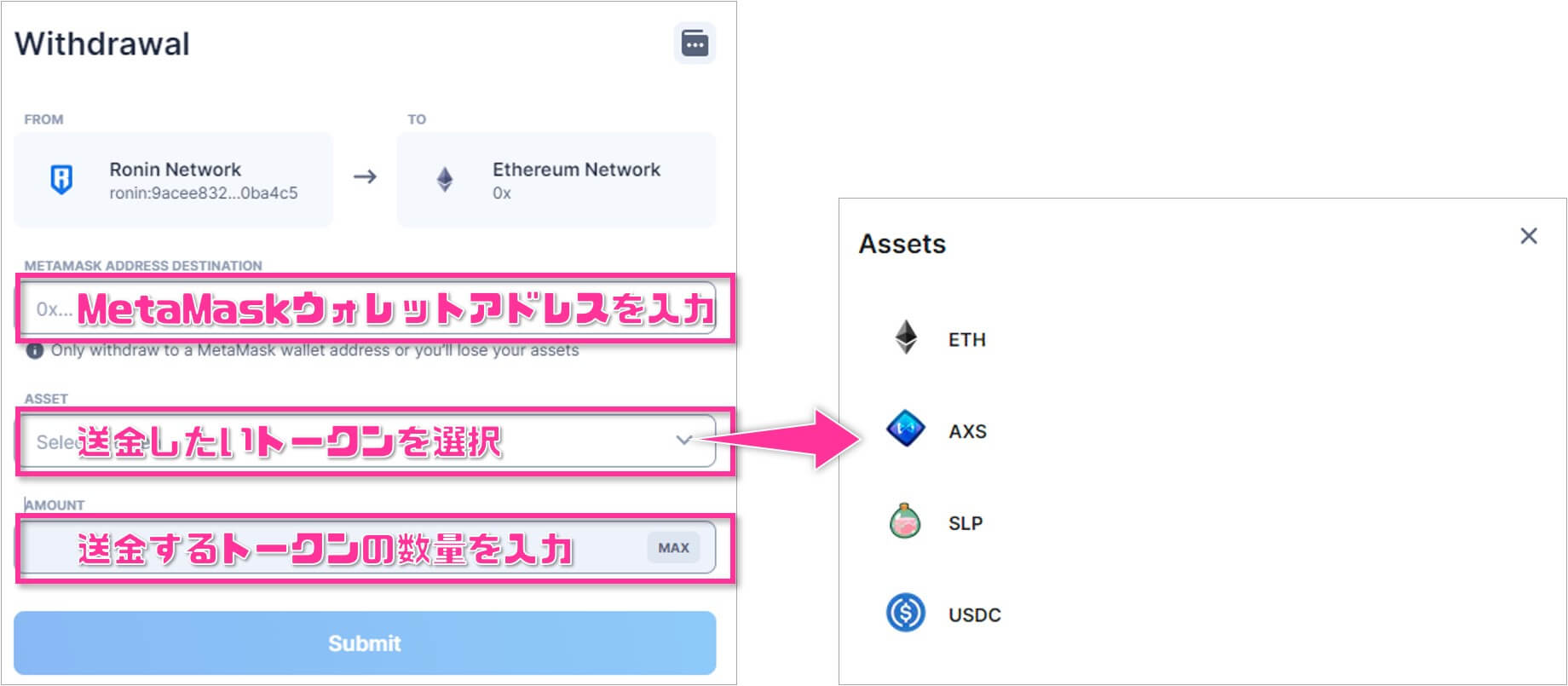
ASSET:送金するトークンを選択
AMOUNT:送金するトークンの数量を入力
これにてRoninウォレットからMetaMaskへ送金(ブリッジ)することができます!お疲れ様でした!
使い方③:スワップ方法
Roninウォレットから「Swap」を選択するとKatana(DEX)に移動するので、下記のように入力しましょう!
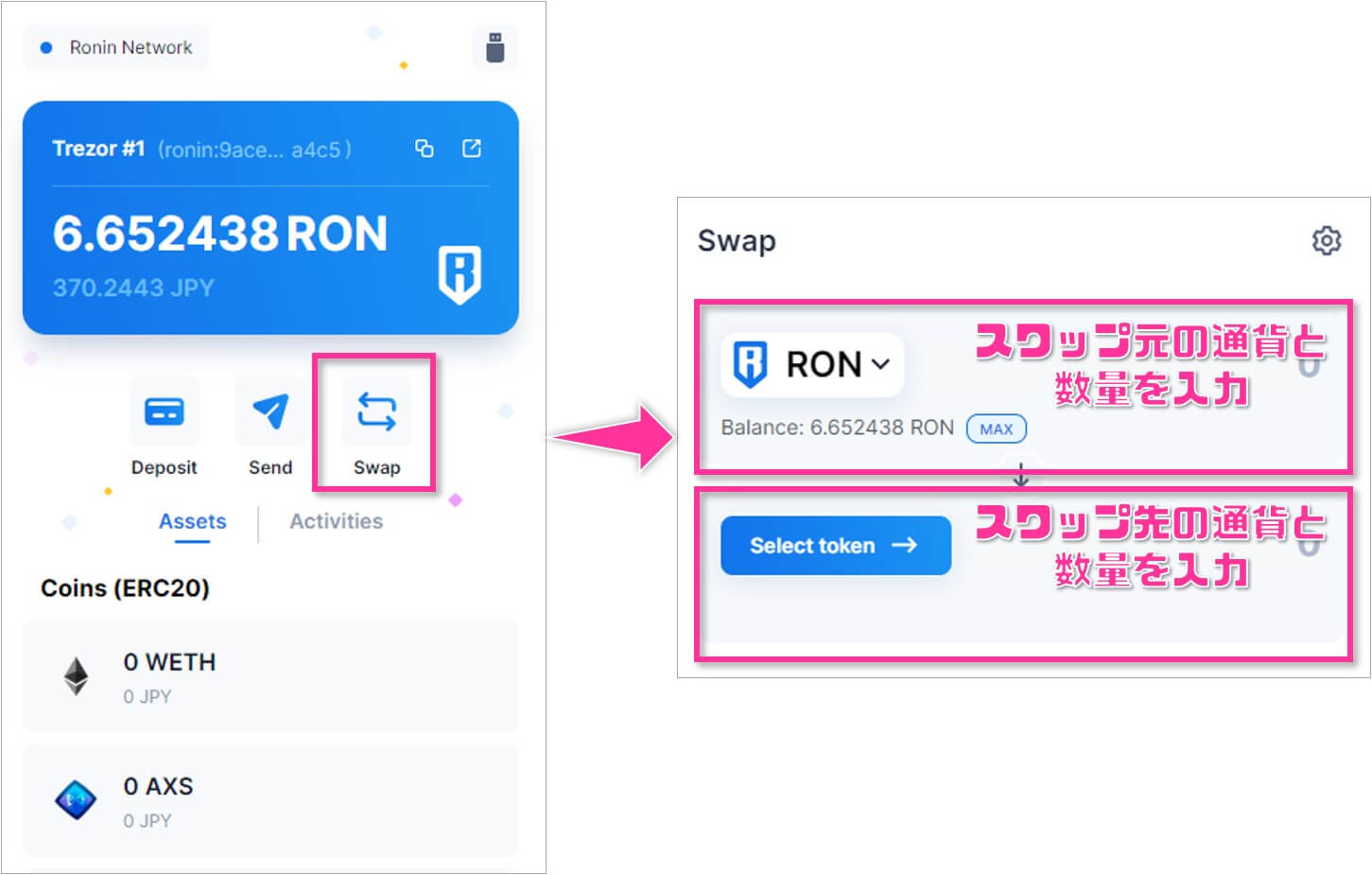
スワップ元、スワップ先の情報を入力したら、最後にRoninウォレットのトランザクション承認をしてスワップ完了です!

Roninウォレットのトラブル・よくある質問
Roninウォレットの取引履歴は見れる?

Roninブロックチェーンには専用のエクスプローラーサイト「Ronin Explorer」があり、そこで特定のアドレスの取引履歴を見ることが可能です。
また、有志が作成した「Ronin Exporter」というサイトでは取引履歴をExcel出力することもできます。
両方とも詳細の使い方は下記記事にまとめているので参考にどうぞ^^。
MetaMaskにRoninネットワーク追加できる?

残念ながら、MetaMaskにRoninネットワークを追加することはできません。
なのでRoninネットワークで仮想通貨投資をするのであればRoninウォレットが必須です。
Roninウォレットから送金できない!

Roninウォレットから送金ができない場合、下記の問題が考えられます。
・送金先アドレスがRoninネットワークではない
・トランザクションが承認されていない
・ガス代のRONが不足している
・ネットワークがメンテナンス中
上記に当てはまる場合、問題を解決してから再送金してみましょう!
まとめ:RoninウォレットはRoninネットワークでの投資に必須!
最後に本記事のまとめです。
- RoninウォレットはRonin専用のオンラインウォレット!
- MetaMaskへはRonin Bridgeを使って送金できる!
- RoninウォレットでRonin経済圏へ入ってみましょう!
ではでは、本記事は以上となります。ありがとうございました!















・Roninウォレットの使い方が分からない…!
・Roninウォレットから送金したいけど出来ない…